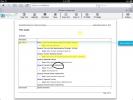كيفية إضافة روابط إلى قائمة القراءة في Chrome [iOS]
كان تطبيق Pocket أول تطبيق جعله يقرأه لاحقًا. لطالما كانت هناك ميزة قراءتها لاحقًا في المتصفحات ، باستثناء أنها تسمى الإشارات المرجعية. قراءتها لاحقًا هي نسخة أكثر تعقيدًا من الإشارات المرجعية. يمكنك حفظ الروابط التي تنوي قراءتها لاحقًا إلى قائمة الروابط. يمكن تجميع هذه الروابط ، ووضع علامة عليها كمقروءة أو غير مقروءة. قدمت Google ميزة قائمة القراءة في Chrome لنظام iOS. يمكنك إضافة روابط إلى قائمة القراءة في Chrome من داخل المتصفح أو أي تطبيق آخر. وهذا يعني أنه يمكن إرسال الروابط من Safari أو من تطبيق Twitter إلى قائمة القراءة في Chrome. تعمل الميزة على الرغم من امتداد iOS ، لذا يجب أن تقوم بتشغيل iOS 8 أو أعلى لاستخدامه. إليك كيفية إضافة روابط إلى قائمة القراءة في Chrome.
قم بتحديث Chrome لنظام iOS إلى الإصدار 57.0.2987.100.
أضف روابط إلى قائمة القراءة في Chrome
افتح Chrome ، أو أي تطبيق آخر يحتوي على متصفح مدمج. على Chrome ، اضغط على زر التدفق ثم زر المشاركة.

سيفتح زر المشاركة قائمة مشاركة iOS في الأسفل. يحتوي الصف العلوي في قائمة المشاركة على تطبيقات يمكنك مشاركة الرابط معها. يحتوي الصف السفلي على ملحقات التطبيق. مرر عبره وانقر على "قراءة لاحقًا" باستخدام رمز Chrome. سيخبرك تنبيه بانر أسفل الشاشة بأن الرابط قد تمت إضافته إلى قائمة قراءة Chrome.

من التطبيقات الأخرى ، تحتاج إلى الوصول إلى قائمة المشاركة. يجب أن يكون التطبيق قادرًا على فتح الروابط ويجب أن يدعم وظيفة مشاركة iOS. اضغط على زر المشاركة في التطبيق وابحث عن زر Chrome Read Later.
عرض قائمة قراءة Chrome
افتح علامة تبويب جديدة في Chrome لنظام iOS. اضغط على زر الفائض. ستحتوي القائمة ، من بين خيارات أخرى ، على خيار قائمة القراءة. ستعرض لك شارة الرقم العناصر غير المقروءة الحديثة في قائمة القراءة.
انقر على خيار "قائمة القراءة" لعرض جميع الروابط المحفوظة في قائمة القراءة. يمكنك النقر على رابط لفتحه. يشير Chrome تلقائيًا إلى الرابط كمقروء عند فتحه والتمرير خلاله قليلاً. يصنف Chrome العناصر المقروءة وغير المقروءة بشكل منفصل.

لوضع علامة على جميع العناصر كمقروءة ، انقر على زر التعديل في أسفل اليسار ، ثم انقر على "وضع علامة على الكل". ستظهر قائمة تطلب منك وضع علامة على جميع العناصر كمقروءة أو غير مقروءة.
لحذف عنصر من قائمة القراءة الخاصة بك ، انقر فوق زر تحرير وحدد العنصر الذي تريد حذفه. سيظهر زر الحذف في أسفل اليسار. اضغط عليه لإزالة ارتباط من قائمة القراءة الخاصة بك.
بحث
المشاركات الاخيرة
الكاميرا التناظرية تجعل تصوير iPhone وتصوير الصور أكثر بساطة
هناك الكثير من برامج تحرير الصور في App Store مما قد يدفع أحدهم إلى...
قم بتعليق ومشاركة مستندات PDF من الويب و Windows و Mac و iOS مع PDFzen
تأتي برامج تحرير PDF بجميع الأشكال والأحجام ، ولكن ليس جميعها (في ا...
حذف جميع النصوص أو الصور أو مقاطع الفيديو أو الرسائل الصوتية من موضوع واحد في Whatsapp
يتيح لك Whatsapp إرسال النصوص والصور ومقاطع الفيديو وملفات GIF والر...